YouTubeアプリに新しく追加された「プライベートチャット機能」の使い方を解説します。2017年8月8日より、日本でも順次追加されている新機能です。
目次
YouTubeのプライベートチャット機能について
YouTubeのプライベートチャット機能では、YouTube連絡先に追加した友だちとチャットをしたり、動画を共有することができます。
特定の友だちと1対1で会話したり、複数の友だちと最大30人までグループチャットを行うことができます。プライベートチャットはコメントのように他のユーザーからの閲覧はできない、お互い(グループ内)のみ見ることができるサービスです。
YouTubeプライベートチャット機能を利用するために
前提条件としてチャット機能を利用するためには、YouTubeチャンネルを開設(無料)する必要があります。チャンネル開設ができていない方は、チャットを行うためのページが表示しません。
YouTubeアプリでチャットできるのは、YouTube連絡先に追加したユーザー、チャット履歴のあるユーザー、グループに招待されたユーザーなどとチャットすることができます。
■YouTubeプライベートチャットをするために必要な登録
①YouTubeアカウントの作成
②自分のチャンネルの開設
※マイチャンネルを開設しても動画を投稿する必要はありません。
マイチャンネルを開設すると、チャットやYouTube連絡先、動画へのコメント、DMなどのサービスを利用できるようになります。動画を投稿したい人だけが作成するというものではありません。
最初は1対1のチャットからはじめてみましょう!
特定の友だち1人と1対1でチャットする
①YouTubeアプリの【共有】タブ(※)を開きます。
※iPhone版YouTubeアプリは、画面下【アクティビティ】タブ⇒【共有】
画像左がiPhone、右がAndroid。バージョンやアカウントにより表示が異なる場合があります。
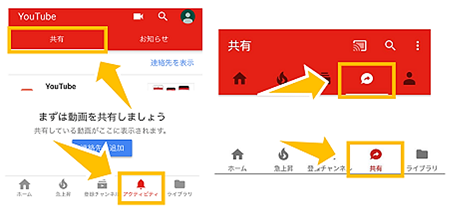
追記:現在、【アクティビティ】はタブはなくなり、【受信トレイ】に変更されています。受信トレイより、プライベートチャットを利用できます。(YouTubeアプリバージョン13.27)【受信トレイ】を開き【メッセージ】を選択してください。
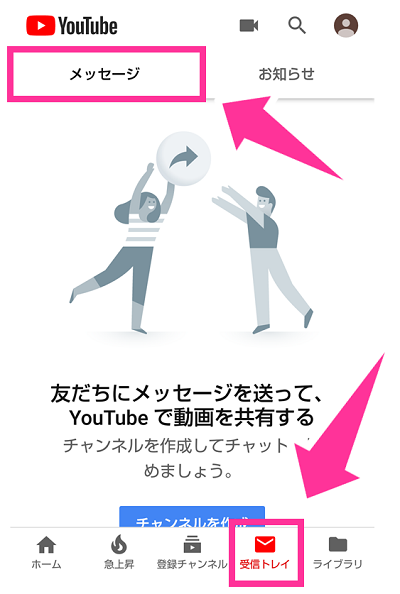
②チャットしたい友だちを選択します。YouTube連絡先に登録している友だちやチャット履歴のある人が表示します。はじめての方は、チャットしたい友だちをYouTube連絡先に登録しましょう⇒YouTubeアプリの連絡先の追加登録と削除のやり方
③チャットルームでは、テキストを入力してメッセージを送信したり、【ムービー】ボタンからYouTubeの動画を探して友だちに共有することができます。
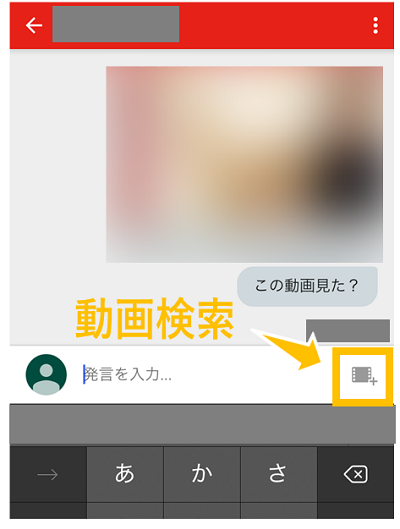
受信したチャットは、送信時と同様に【共有】から確認することができます。
グループチャット(複数人)のやり方。招待・退出・変更など
1対1でのチャットだけでなく、他の友だちを招待してグループでチャットすることができます。
グループチャットのやり方は、1対1のチャットルームに他の友だちを招待することで参加者を増やすことができます。
■グループに招待する
1対1のチャットルームを開き、右上の【…】をタップ。次に【参加者を追加】より招待したい友だちを選択してグループに追加することができます。
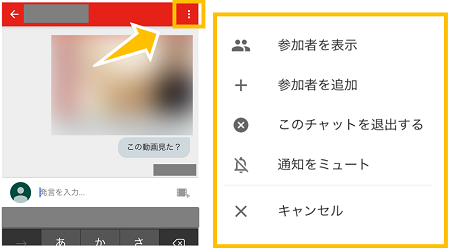
私の端末で試しに行ったところ、招待されたユーザーは強制的に参加になりました。参加したくない場合は退出する必要があります。
■チャットへの参加者を見る
チャットルームで右上【…】⇒【参加者を表示】より確認できます。
■チャットルームの名前変更
チャットルームで右上【…】⇒【チャット名を編集】より、そのチャットルームの名前を変更できます。変更した名前は参加者全員に反映されます。
■退出する
グループから抜けたい時は、チャットルームで右上【…】⇒【このチャットを退出する】からチャットをやめることができます。
■通知をミュート
通知音・通知表示されなくなるので、チャット画面を出さないとチャットが届いていることが確認できません。
■グループチャットを削除する
自分が作ったチャットは参加者の有無を関わらず削除することができます。作成者は退出できないため、チャットを抜けるには削除する必要があります。チャットが削除されると他の参加者もこのチャットを利用・閲覧できなくなります。
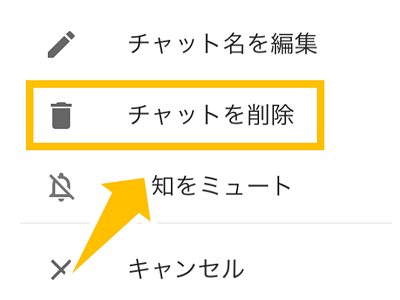
動画ページから共有(YouTubeチャット)する
動画再生ページのタイトル下にある【共有】をタップして、送信した友だちを選んで送信することができるようになっています。
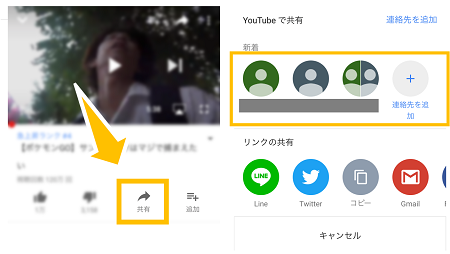
動画再生の画面からの共有はその動画が一緒に送られます。メッセージの入力も可能。

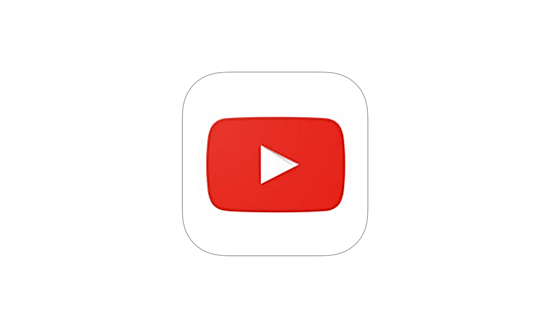
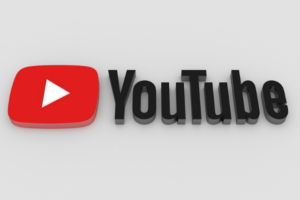
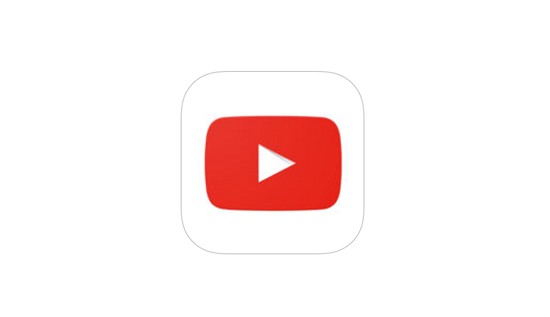
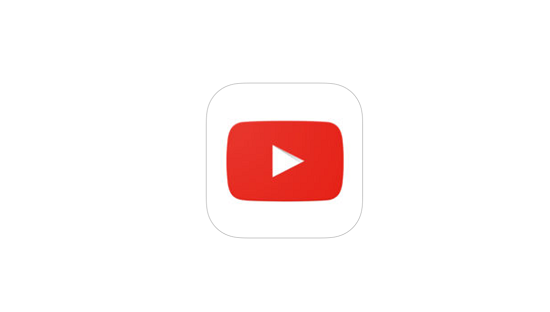

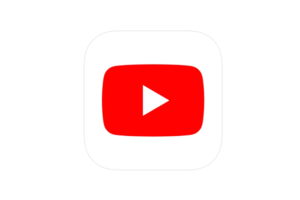
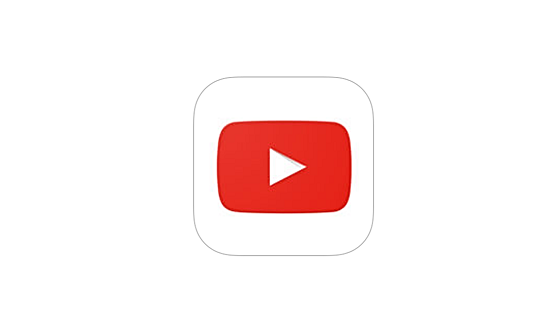
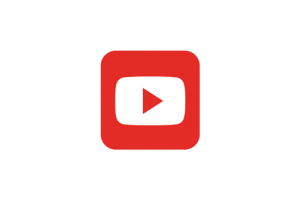
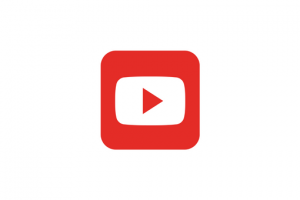





質問です!
この、プライベートチャットをするためにかかるお金はありますか?
多分無いと思います!
タブレットでは出来ないんですか??
メッセージ機能ってとこがなくて